오늘은 파이썬 Tkinter 디지털 시계 프로그램 만들기 예제를 통해 코드를 분석하며 같이 공부해 보려 합니다. 마치 탁상시계와 같이 00:00:00으로 표기되며, 컴퓨터 시간을 기본값으로 적용합니다. 이렇게 간단한 프로그램을 하나씩 만들다보면, 실력이 부쩍 향상 되는 것을 느낄 수 있을 겁니다. 그럼 같이 시작해 볼까요?
[목차]
1단계: 라이브러리 가져오기 및 GUI 초기화
2단계: 디지털 시계 기능 만들기
3단계: 시계 레이블 구성
4단계: 시계 실행
5. 전체코드
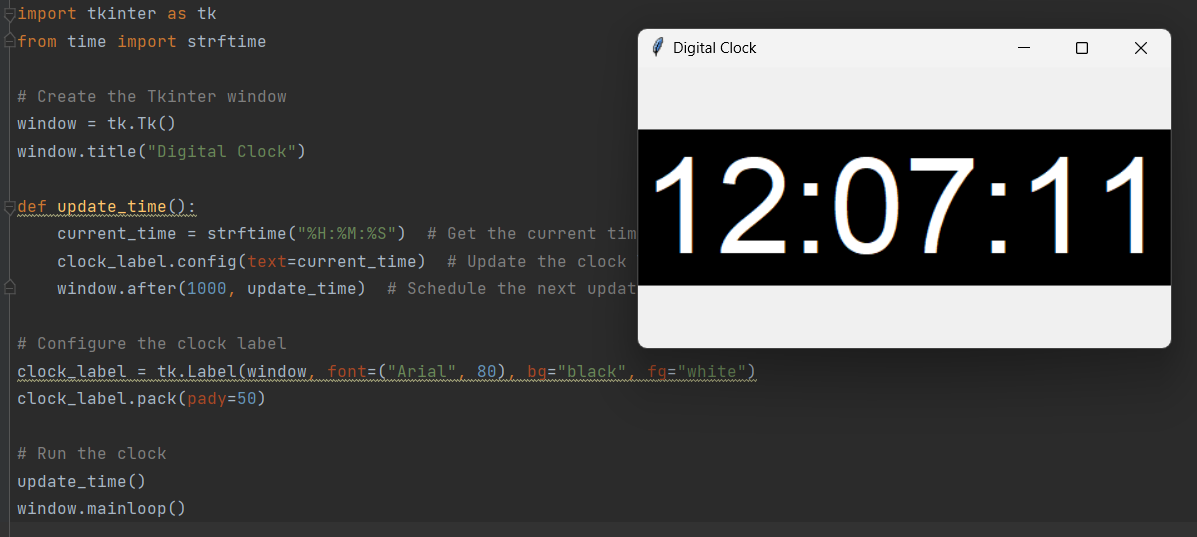
1단계: 라이브러리 가져오기 및 GUI 초기화
필요한 라이브러리를 가져오고 Tkinter GUI 창을 초기화합니다.
import tkinter as tk
from time import strftime
# Create the Tkinter window
window = tk.Tk()
window.title("Digital Clock")
2단계: 디지털 시계 기능 만들기
다음으로 시계에 표시된 시간을 업데이트하는 함수를 정의합니다.
def update_time():
current_time = strftime("%H:%M:%S") # Get the current time
clock_label.config(text=current_time) # Update the clock label
window.after(1000, update_time) # Schedule the next update after 1 second
여기서는 time 모듈의 strftime() 함수를 사용하여 "HH:MM:SS" 형식으로 현재 시간을 검색합니다. 그런 다음 clock_label 위젯의 텍스트를 현재 시간으로 업데이트합니다. 마지막으로 after() 메서드를 사용하여 1초(1000밀리초) 후에 다음 업데이트를 예약합니다.
3단계: 시계 레이블 구성
시간을 표시할 레이블 위젯을 구성해 봅시다.
clock_label = tk.Label(window, font=("Arial", 80), bg="black", fg="white")
clock_label.pack(pady=50)
여기서는 clock_label이라는 Label 위젯을 만듭니다. 글꼴, 배경색(bg) 및 전경(텍스트) 색상(fg)을 설정하여 시각적으로 매력적인 디스플레이를 만듭니다. pack() 메서드는 창에 레이블을 배치하는 데 사용되며 pady 매개변수는 더 나은 시각적 레이아웃을 만들기 위해 수직 패딩을 추가합니다.
4단계: 시계 실행
이제 update_time() 함수를 호출하여 시계를 실행해 보겠습니다.
update_time() # Run the clock function
window.mainloop() # Start the Tkinter event loop
update_time() 함수는 처음에 한 번 호출되어 초기 시간을 설정한 다음 1초마다 업데이트하도록 예약됩니다. mainloop() 메서드는 Tkinter 이벤트 루프를 실행하여 시계가 계속 업데이트되도록 합니다.
5. 전체코드
다음은 디지털 시계의 전체 코드입니다.
import tkinter as tk
from time import strftime
# Create the Tkinter window
window = tk.Tk()
window.title("Digital Clock")
def update_time():
current_time = strftime("%H:%M:%S") # Get the current time
clock_label.config(text=current_time) # Update the clock label
window.after(1000, update_time) # Schedule the next update after 1 second
# Configure the clock label
clock_label = tk.Label(window, font=("Arial", 80), bg="black", fg="white")
clock_label.pack(pady=50)
# Run the clock
update_time()
window.mainloop()
실행화면
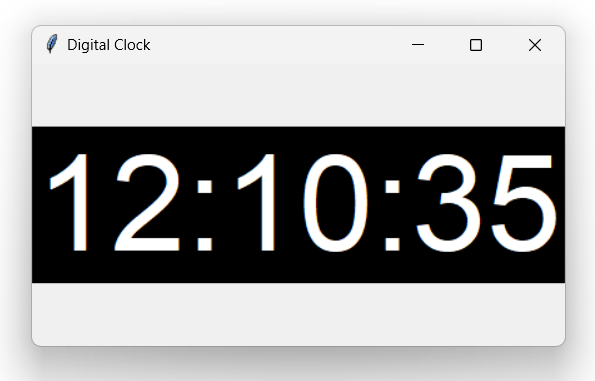
[관련글]
2023.05.08 - [정보 및 유용한 팁] - 챗GPT 란? (CHAT GPT 사용)
챗GPT 란? (CHAT GPT 사용)
챗GPT 란 무엇일까요? 요즘 너무 핫하다 못해 마치 옆에 있는 선생님처럼 느껴지는 이 인공지능 AI에 대해서 이해하기 쉽게 정리하려 합니다. 결론적으로 챗GPT에게 질문을 하면, 형식적인 답이 아
2toy.net
2023.05.15 - [유용한 어플 및 프로그램] - Zoom pc 버전 다운로드 (줌 화상회의 download)
Zoom pc 버전 다운로드 (줌 화상회의 download)
Zoom은 COVID-19 대유행 이후로 인기가 계속해서 높아지고 있는 화상 회의 도구입니다. 전 세계 사람들을 실시간으로 연결할 수 있는 기능을 제공하여 원격 작업, 온라인 학습 및 가상 이벤트를 위
2toy.net
2023.05.02 - [파이썬 (pythoon)] - 파이썬 exe 변환 기본편 - Python Pyinstaller Converter
파이썬 exe 변환 기본편 - Python Pyinstaller Converter
기존 간단히 개발한 유투브 다운로드 프로그램을 파이썬 exe 변환 및 실행을 위해 Python Pyinstaller Converter 팩키지를 사용하여 만들어 보려 합니다. 별도의 파이썬 인터프린터나 모듈 설치 없이, 윈
2toy.net
2023.06.17 - [파이썬 (pythoon)] - Python Tkinter 스톱워치 응용 프로그램 구축
Python Tkinter 스톱워치 응용 프로그램 구축
스톱워치는 시간을 정확하게 측정하고 추적하는 데 유용한 도구입니다. 운동 시간을 측정하거나 학습 세션을 추적하거나 이벤트 기간을 측정해야 하는 경우 Python Tkinter 스톱워치 응용 프로그램
2toy.net
2023.06.15 - [파이썬 (pythoon)] - 파이썬 벽돌깨기 게임 만들기 - python tkinter game
파이썬 벽돌깨기 게임 만들기 - python tkinter game
Python을 활용하여 Tkinter의 기능을 최대한 적용 후 몇줄 안되는 코딩으로 파이썬 벽돌깨기 게임 만들기 및 방법을 알아보려 합니다. pygame 라이브러리 없이 Canvas 위젯을 사용해서 생각보다 어렵지
2toy.net
'파이썬 (pythoon)' 카테고리의 다른 글
| Python GUI Pyqt6 vs Tkinter vs PySide2 (0) | 2023.06.25 |
|---|---|
| PyQt6 란? 파이썬 그래픽 사용자 인터페이스(GUI) (0) | 2023.06.24 |
| Python Tkinter 사용 날씨 앱 프로그램 (Weather API) (0) | 2023.06.19 |
| Python Tkinter를 사용하여 상태 표시줄 만들기 (0) | 2023.06.18 |
| Python Tkinter 스톱워치 응용 프로그램 구축 (0) | 2023.06.17 |